
Zwei Wochen habe ich mich am ungerooteten Tablet erfreut, doch dann nervten mich die typischen Dinge, die sich ohne Root-Zugriff nunmal nicht abstellen lassen: die LED blinkt beim Laden, viele Fetaures des Xposed Frameworks, die ich von meinem Xperia Z2 gewohnt war, konnte ich nicht nutzen. Und viele Apps, die vorinstalliert waren, nervten mich einfach, und die ich wollte die von meinem Tabet runter haben.
Also machte ich mich auf den Weg durch den Dschungel der Erklärungen und Erläuterungen zum Rooten des Sony SGP621. Das SGP621 ist übrigens die LTE-Variante, nicht die Wifi-Only Version!
Viele Anleitungen zum Rooten basieren darauf, dass irgendwann ein verwundbares System eines anderen Modells eingespielt wird, dann gerootet wird und hinterher ein angepasses System eingespielt wird. Diese Methode habe ich nicht gewählt. Auch waren mir die DRM-Keys schnuppe. Ich habe seit 2 Jahren ein Xperia Z2, ebenfalls gerootet und ohne DRM-Keys, und habe sie nocht nicht vermisst. Im Gunde kann einem auch kaum jemand sagen, wofür die eigentlich gut sind. Man liest, dass die wohl für Playstation oder über Sony gekaufte Inhalte benötigt werden. Tja ok, also dann sind sie auch nicht wirklich wichtig für mich. Wer sie behalten möchte, muss sich mit dem Zwischenschritt TA-Backup machen und TA-Backup wieder einspielen auseinandersetzen.
Der Weg, den ich beschreibe, hat für mich funktioniert. Das heisst nicht, dass er auch für andere funktionieren muss. Und es ist nicht der einzige, aber ein Weg. Und es ist vielleicht nicht der leichteste, aber einer, der für mich funktioniert hat.
Aber zuersteinmal möchte ich noch sagen, dass jeder, der die Schritte oder Teile hiervon verwendet, diese auf völlig eigenes Risiko macht. Ich übernehme keinerlei Garantie für die Richtigkeit oder den Erfolg der Schritte, die bei mir funktioniert haben.
Also:
- bei meinem Weg gehen die DRM-Keys verloren!
- mein Weg ist für das SGP621, also die Version mit LTE (die Wifi-Only Variante ist das SGP611)
- alle Einstellungen und installierte Programme gehen verloren
Vorbereitungen
- Android SDK runterladen und installieren.
- Bei Sony einen Code anfordern, um den Bootloader zu öffnen (unlock bootloader)
(E-Mail Adresse angeben, Mail von Sony erhalten, Link anklicken, IMEI eingeben, Unlock-Code erhalten) - Cyanogenmod Build herunterladen und die boot.img Datei aus dem Paket extrahieren
- Flashtool herunterladen und installieren
Im Unterverzeichnis /drivers/ die Flashtool-Drivers.exe ausführen. und die ersten beiden Treiber (Flashboot, Fastboot) und den allerletzten (für das Z3TC) auswählen. Sollte Windows hier meckern und/oder die Treiberinstallation fehlschlagen, muss Windows im erweiterten Modus gestartet werden (7.) Erzwingen der Treibersignatur deaktivieren). Eine Anleitung dazu gibt es hier. - Vorbereitetes System mit Root, Recovery und RIC-Defeat herunterladen (mittlere Option aus der Tabelle, für das SGP621) und die ZIP Datei auf den internen Speicher des Tablets kopieren (z.B in den Ordner Download).
- Am Tablet Einstellungen -> Sicherheit -> [x] Unbekannte Herkunft aktivieren
- Am Tablet Einstellungen -> Entwickleroptionen -> [x] USB-Debugging aktivieren
(Wenn Entwickleroptionen nicht sichtbar sind, den Menüpunkt Einstelltellungen -> Über das Tablet 7x antippen)
Bootloader entsperren
Jetzt gehts ans Eingemachte, danach gibt es kein Zurück mehr
- Flashtool aufrufen und BLU aufrufen
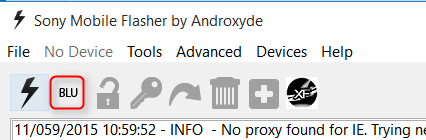
- Den Anweisungen folgen (also USB-Kabel ab, Tablet ausschalten, Laustärke-Taste gedrückt halten und dabei USB-Kabel anstecken)
- Dann im Flashtool im entsprechenden Dialog den Unlock-Code von Sony aus Schritt 2.) eingeben.
Cyanogenmod Bootloader installieren
- Tablet ausschalten
- USB-Kabel abziehen
- Lautstärke Up-Taste gedrückt halten und USB-Kabel anstecken (Tablet bootet in den Fastboot Mode)
- Auf dem PC ein Kommadofenster öffnen und in den Pfad wechseln, in dem die Android-SDK Tools liegen (bei mir siehe Screenshot)
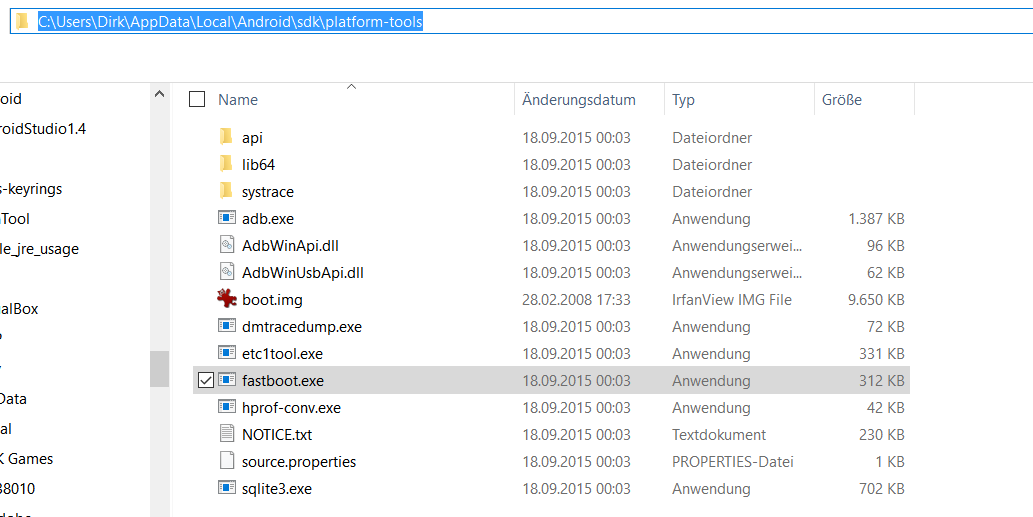
- folgende Kommandos ausführen
fastboot flash boot boot.img
fastboot reboot - Wenn das Tablet neu bootet, die Lautstärke-Tasten mehrmals abwechselnd drücken, so lange, bis man in das CWM-Recovery gebootet ist.
Neues System einspielen
- Nun im Recovery alles wipen, was geht (Userdata, Caches etc.), dadurch gehen zwar alle Einstellungen und Programme verloren, jedoch ist das notwendig.
- Dann die ZIP aus Schritt 5 zum Installieren auswählen und flashen
- System neu starten
- beten
Der erste Start dauert nun ziemlich lange, bei mir blieben die leuchteneden Wellen ca. 5 Minuten auf dem Bildschirm, aber dann startete ganz normal die Oberfläche und die übliche Neueinrichtung begann.
Optional: Xposed Framework installieren
Seit Lollipop besteht das Xposed Framework aus zwei Dateien. Eine muss geflashed werden, die andere ist ein APK zum installieren.
- Die beiden Dateien hier herunterladen (xposed-v75-sdk21-arm.zip [für android 5.0.2] und die XposedInstaller_3.0_alpha4.apk, Namen der Dateien Stand 11.10.15) und beide wieder in den internen Speicher des Tablets packen z.B. wieder in Download.
- Tablet ins Recovery neu starten (beim Start Lautstärke-Tasten mehrmals abwechselnd drücken)
- Die xposed-v75-sdk21-arm.zip flashen
- Tablet normal neu starten
- die XposedInstaller_3.0_alpha4.apk installieren
Anmerkungen
Warum kein Cyanogenmod, jedoch die boot.img?
Der Weg, das gesamte Cyanogenmod Paket runterzuladen, jedoch nur die boot.img Datei daraus zu verwenden, mag etwas merkwürdig erscheinen, kommt aber daher, dass ich tatsächlich auch zuerst Cyanogenmod 12.1 installiert hatte. Ich war auch soweit zufrieden, bis auf den nicht vorhandenen Stamina-Modus. Das führte dann dazu, dass sich das Tablet bei intensiver Benutzung trotz angeschlossenen Ladekabels immer weiter entlud. Deswegen bin ich nun doch wieder bei einem gerooteten Stock-ROM gelandet und habe ich den Schritt bzw. Umweg {Cyanogenmod installieren} einfach aus der Anleitung ausgelassen.
Was vergessen?
Ich habe die Schritte im nachinnein aufgeschrieben. Evtl. habe ich etwas vergessen oder etwas falsch angegeben. Wenn Du Anregungen oder Hinweise hast, her damit 🙂
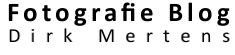
Ich habe schon mehrere Varianten versucht, den Bootloader zu entsperren, es hapert aber jedes Mal daran, dass ich bei den Entwickleroptionen nicht den OEM Lock ausschalten kann. Diesen Button gibt es bei mir nicht.
Besteht für mich nun gar keine Möglichkeit mehr?
MfG Felix
made my day 🙂
vielen Dank für die tolle Übersicht, Zusammenfassung und links.
kleine Ergänzungs-Vorschläge:
statt dem Cyanogenmod Bootloader (inkl. dem ganzen Paket herunterzuladen)
kann ich den windy-loader empfehlen:
http://forum.xda-developers.com/devdb/project/?id=14534#downloads
“twrp-3.0.2-0-scorpion_windy.img” (kopieren/einfügen wie gehabt ins toolverzeichnis umbenenen in zb “neu.img” )
funktioniert genauso wie von Dir beschrieben,
der windy-loader hat 2 entscheidende und weitere Vorteile:
* Externe Karte wird erkannt und ist wählbar (sehr praktisch, wenn das Tablet nicht mehr hochfährt)
* die Sprache ist einstellbar (auch auf deutsch)
schönere Oberfläche, Löschfunktion erweiterbar und einiges anderes praktisches.
_
flashtool ist nicht unbedingt nötig, die von Sony bereitgestellte “android_winusb.inf” / http://developer.sonymobile.com/downloads/drivers/fastboot-driver/
Version vom 28.07.2014 funktioniert (die vorherigen nicht) (wie von sony-anleitung beschrieben tauschen im extras/google-ordner)
(zwingend ist jedoch der oben beschriebene start mit erweiterten optionen bei Win8.1 x64, sonst funktioniert es nicht)
Hi aqi,
danke Dir für die ergänzenden Hinweise! 🙂
VG Dirk